Enregistrements vidéo en VK — tout sur les vidéos: recherche, section, catalogue vidéo, visualisation, commentaires, likes, reposts, privé, dans le groupe. Comment ajouter, supprimer, masquer une vidéo VK: instructions
À partir de cet article, vous apprendrez tout sur la section "Enregistrements vidéo VK".
- Vidéos VK — tout sur les vidéos: recherche, rubrique, catalogue vidéo, visionnage, commentaire, likes, repost, privé, en groupe
- Rubrique "Vidéo"
- Recherche par enregistrements vidéo
- Catalogue vidéo
- Visionnage, commentaire de vidéos, likes, reposts
- Vidéo enregistrements — privés, en groupe
- Comment ajouter, supprimer, masquer une vidéo VK: instructions
- Vidéo: Comment masquer une vidéo dans VK (VKontakte)
Les vidéos VKontakte sont une catégorie populaire de ce réseau social. Toutes les vidéos sont stockées dans la section "Vidéo".
- Cette section est accessible depuis la page principale du profil depuis le menu principal sur le côté.
- Malgré le fait que la vidéo soit une section populaire, tous les utilisateurs ne connaissent pas ses fonctionnalités, en particulier les débutants en savent peu.
- Dans cet article, nous examinerons les règles d'utilisation des vidéos VK.
- Vous apprendrez également à rechercher des vidéos sur le site, à les supprimer, à les ajouter et à les cacher des regards indiscrets.
- En général, tout ce qui concerne les enregistrements vidéo dans VKontakte, vous apprendrez de cet article.
Vidéos VK — tout sur les vidéos: recherche, section, catalogue vidéo, visionnage, commentaires, likes, reposts, privé, dans le groupe
VKontakte est un réseau social populaire. Il semble que tout ici soit parfait: les fonctions nécessaires sont là, les mises à jour sont en cours, etc.
Mais parfois, pour plus de commodité, vous devez utiliser des ressources tierces ou certaines astuces. Par exemple, si vous avez beaucoup d'amis dans votre profil, dès que vous entrez sur la page, les messages commencent à affluer. Naturellement, cela interfère, vous pouvez donc entrer dans VK de manière invisible. Comment faire, lisez notre article sur ce lien.
Alors, comment la section de « Enregistrement vidéo » VK doit-elle être utilisée correctement? Quelles sont les règles et restrictions? Tout est en ordre.
Section "Vidéo"
Comme mentionné ci-dessus, vous pouvez accéder à la section "Vidéo" à partir de la page principale de VK. Il y a un menu sur la gauche, trouvez cette section là et cliquez dessus.
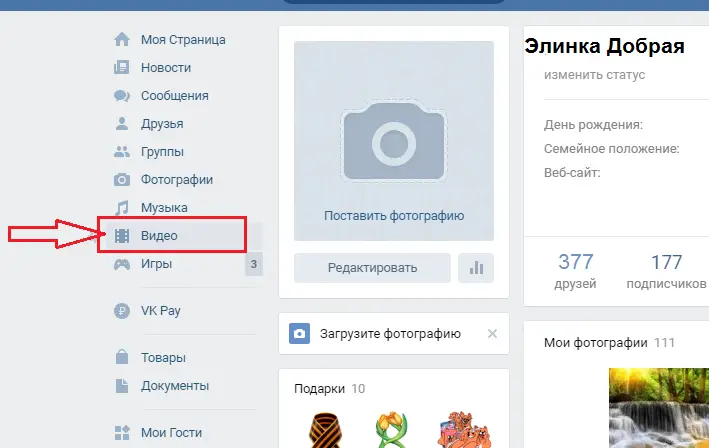
- Ici vous pouvez aller à la section "Mes vidéos", "Catalogue vidéo", ainsi que créer une diffusion ou ajouter un clip.
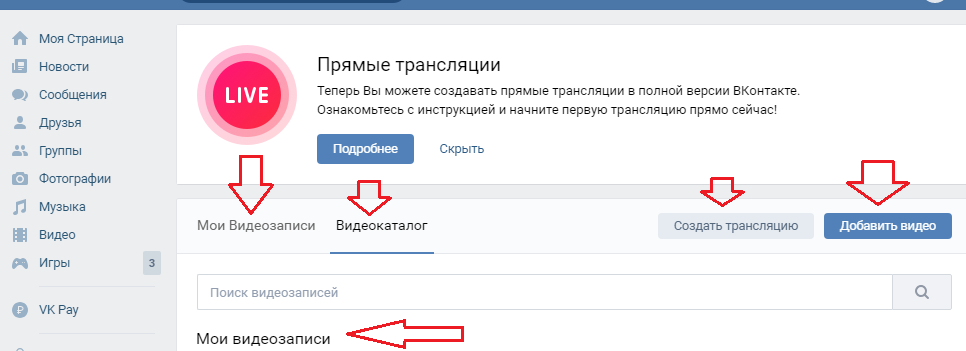
Dans cette section, vous verrez des émissions en direct de chaînes de télévision, émissions de jeux, vidéos populaires sur VKontakte, séries éducatives, russes, étrangères et bien plus encore. Recherchez ce qui vous intéresse et regardez des vidéos sur ce sujet.
Recherche par vidéos
La recherche par vos vidéos et clips de site est effectuée à partir de la même section. La barre de recherche est située en haut, là où se trouvent les autres onglets et entrées actives.
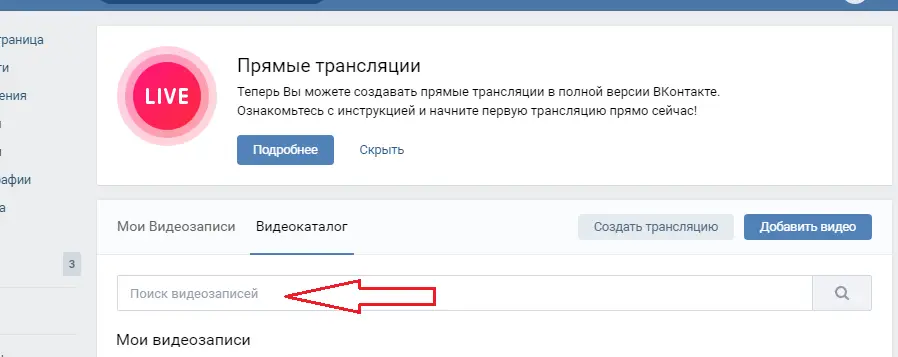
- Tapez dans la recherche ce que vous voulez trouver, par exemple, "Univers nouvelle saison" et appuyez sur "Entrée" ou sur l'icône loupe en fin de ligne.
- Vous verrez des vidéos dont le titre correspond aux mots entrés dans la recherche.
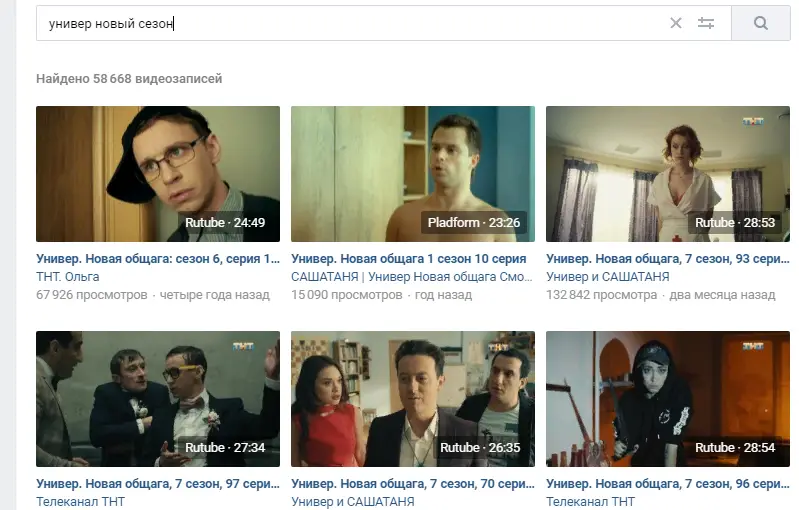
Catalogue vidéo
Ce réseau social possède une grande archive vidéo composée de matériel utilisateur, d'enregistrements de chaînes de télévision et d'autres émissions. Pour trouver un enregistrement vidéo spécifique, vous pouvez aller dans "Catalogue vidéo" et effectuer une recherche dans cette section.
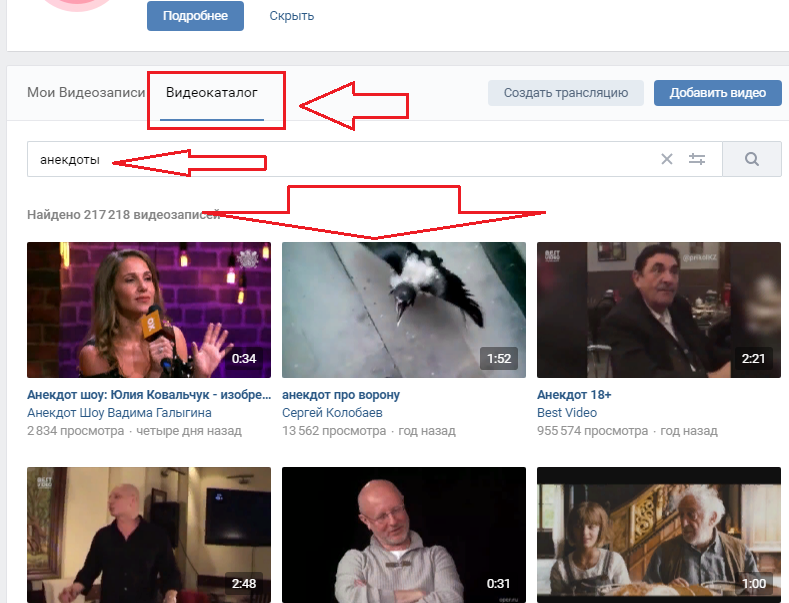
Faites attention à la structure du répertoire:
- En haut se trouve la barre de recherche.
- Ensuite, il y a vos enregistrements vidéo.
- Ci-dessous les vidéos du site: émissions, émissions, vidéos populaires, humour etc.
- Les vidéos sont triées par nombre d'abonnés — les plus populaires en premier, puis en ordre décroissant.
Vous pouvez faire une recherche avancée ou regarder les vidéos les plus populaires proposées par le site. Pour effectuer une recherche avancée, cliquez sur l'icône spéciale à la fin de la barre de recherche. Un menu déroulant apparaîtra. Définissez tous les paramètres nécessaires et vous verrez des vidéos correspondant à vos critères de recherche.
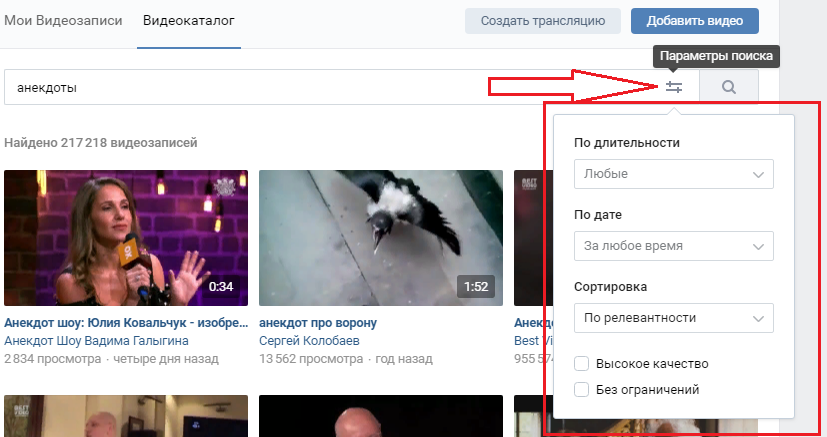
Visualisation, commentaire de vidéos, likes, reposts
Analysons maintenant quelles actions peuvent être entreprises avec les vidéos VK. Il convient de noter que vous pouvez faire tout ce que vous faites normalement lorsque vous lisez des messages: parcourir, écrire des commentaires, aimer et republier.
Pour regarder la vidéo, cliquez sur la flèche de la vidéo sélectionnée au milieu de l'image du clip. Pour la visualisation, la vidéo s'ouvrira dans un lecteur spécial. Sous la vidéo, vous verrez un ensemble d'actions disponibles pour chaque utilisateur:
- Lecture
- Pause
- Aller au clip suivant
- Sélectionner n'importe quel emplacement de clip à l'aide de la barre de lecture
- Volume activé et désactivé
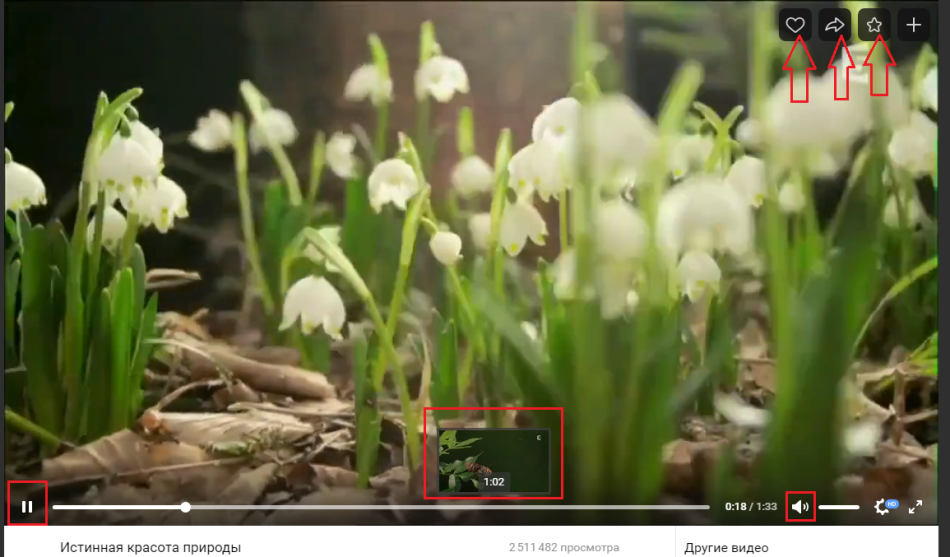
Ci-dessous, sous la vidéo elle-même, il y a des inscriptions actives fonctionnelles, avec lesquelles vous pouvez partager la vidéo avec des amis, aimer la vidéo, l'ajouter à votre page, etc. En bas à droite de la vidéo elle-même, il y a une "roue" avec laquelle vous pouvez régler la qualité de la vidéo, ainsi que des flèches qui indiquent que vous pouvez agrandir la vidéo en plein écran.
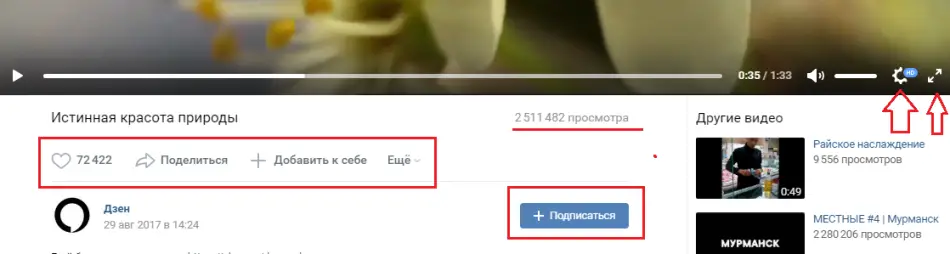
Vous pouvez également vous abonner à cette chaîne en cliquant sur "+ S'abonner".
Vidéos - privées, en groupe
Comme mentionné ci-dessus, vos vidéos privées seront dans la section "Mes vidéos" . Vous pouvez faire ce que vous voulez avec ces vidéos: envoyer à un ami, modifier, mettre en signet, exporter ou supprimer.
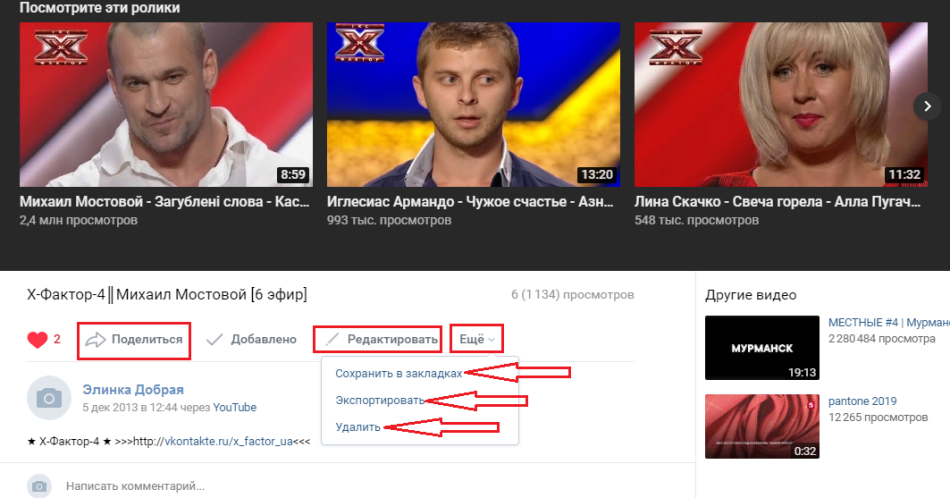
Les enregistrements vidéo du groupe peuvent être visionnés, commentés, transmis à un ami et aimés. Dans la plupart des cas, les vidéos en groupe sont présentées au format Gif. Les gifs sont plus faciles à regarder et beaucoup plus rapides que les vidéos ordinaires.
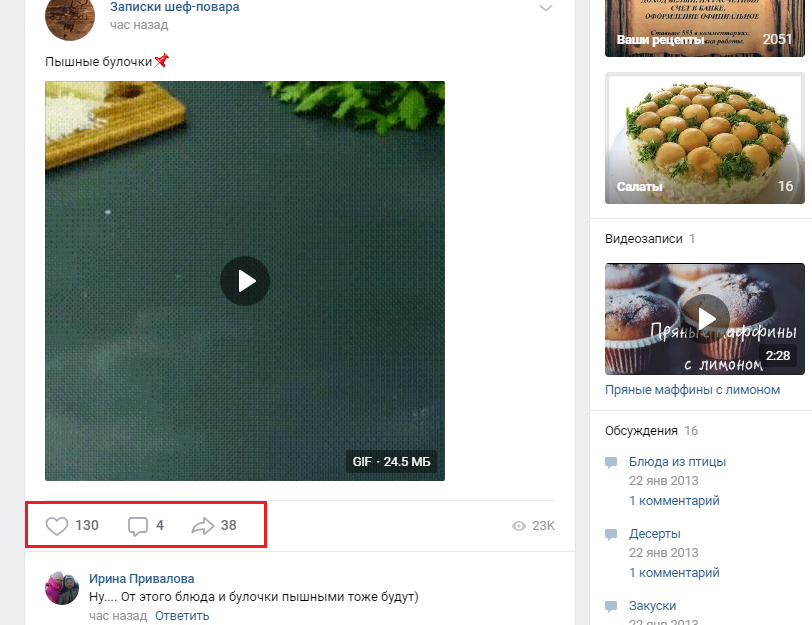
Comment ajouter, supprimer, masquer des enregistrements vidéo VK: instructions
Vous pouvez télécharger ou ajouter une vidéo à votre page de différentes manières: via un navigateur, en ligne, via des programmes. Et tout cela peut être fait gratuitement et rapidement. Lire la suite dans notre article sur ce lien.
Vous pouvez supprimer une vidéo, une ou toutes les vidéos de la page. Cela peut être fait à l'aide d'une fonction spéciale qui est construite sur le clip lui-même, lorsqu'il se trouve dans la section "Mes vidéos" et n'a pas encore été lancé dans le lecteur. Lire la suite dans l'article sur ce lien.
Masquer l'enregistrement vidéo VK est également simple et peut être effectué en deux clics. Voici l'instruction:
- Lorsque la vidéo est déjà ajoutée à votre page, ouvrez la section "Mes vidéos".
- Trouvez la vidéo souhaitée et déplacez la souris vers le coin supérieur droit. Un signe "Crayon" apparaîtra - édition - cliquez dessus.
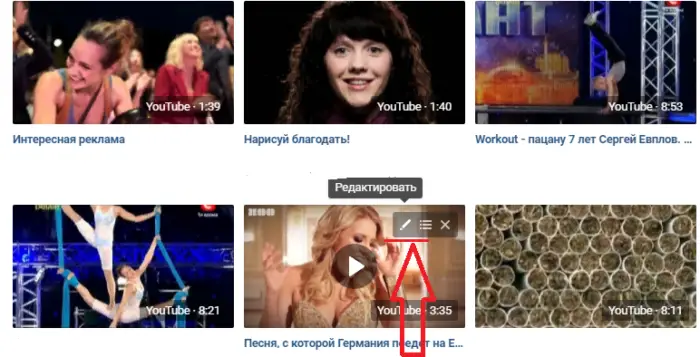
- Dans une nouvelle fenêtre, vous verrez des informations sur la vidéo (description, nom), et aussi, tout en bas, il y a des paramètres de confidentialité.
- Cliquez successivement sur chaque enregistrement actif, en définissant les paramètres souhaités, à savoir, qui peut regarder et commenter la vidéo.
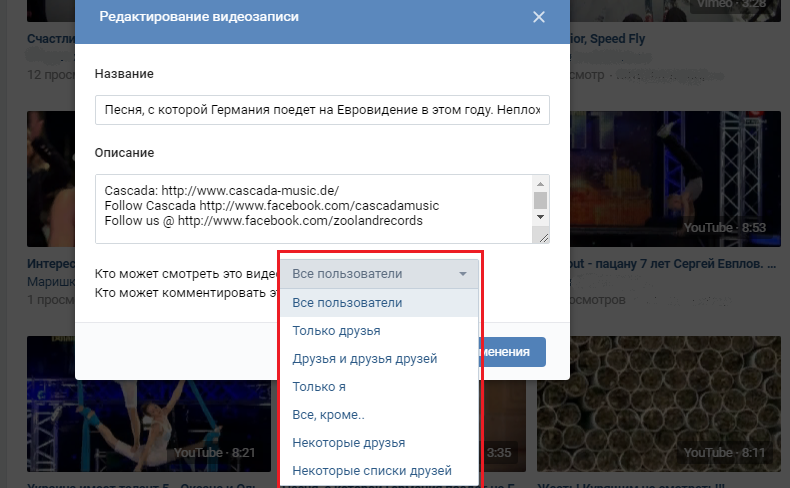
Lorsque les paramètres sont définis, appuyez sur " Enregistrer les modifications". C'est tout - désormais, seuls les utilisateurs que vous avez autorisés à le faire dans les paramètres pourront voir vos vidéos.
Sans vidéos, le réseau social VKontakte serait sans intérêt. Vous pouvez filmer vos vidéos et les ajouter à la page, et votre page gagnera en popularité grâce à des vidéos intéressantes. Bonne chance!















